
Nguyên nhân màn hình Facebook bị phóng to và cách khắc phục
Bài viết được tư vấn chuyên môn bởi ông Võ Văn Hiếu - Giám đốc kỹ thuật của Trung tâm sửa chữa điện lạnh - điện tử Limosa.
Màn hình máy tính bị mở rộng không tự nhiên là một vấn đề nhỏ ảnh hưởng không nhỏ đến năng suất làm việc của bạn. Bài đăng này của Trung tâm sửa chữa điện lạnh - điện tử Limosa sẽ giúp bạn hiểu vấn đề màn hình Facebook bị phóng to và cách giải quyết nó.

1. Nguyên nhân tại sao màn hình Facebook bị phóng to
- Trình điều khiển cạc video bị thiếu trong PC của bạn.
- Card màn hình máy tính của bạn đang sử dụng trình điều khiển lỗi thời, không tương thích.
- Bạn chưa đặt độ phân giải màn hình theo tỷ lệ khung hình phù hợp.
2. Các cách khắc phục tình trạng màn hình Facebook bị phóng to trên máy tính:
2.1 Để sửa màn hình máy tính phóng to, hãy sử dụng con lăn chuột.
Phương pháp đơn giản nhất để khắc phục màn hình Facebook bị phóng to là giữ phím Ctrl rồi di chuyển con lăn chuột theo hướng kéo xuống để thu nhỏ kích thước màn hình về kích thước mong muốn. Giá trị phần trăm sẽ được hiển thị theo dấu hiệu màn hình tiêu chuẩn ban đầu.
2.2 Để sửa màn hình Facebook bị phóng to, hãy sử dụng phím tắt.
Thay vì giữ phím Ctrl và di chuyển chuột, hãy sử dụng phím tắt nhanh hơn và hiệu quả hơn này:
- Tăng kích thước màn hình bằng cách nhấn phím Ctrl và ký hiệu +.
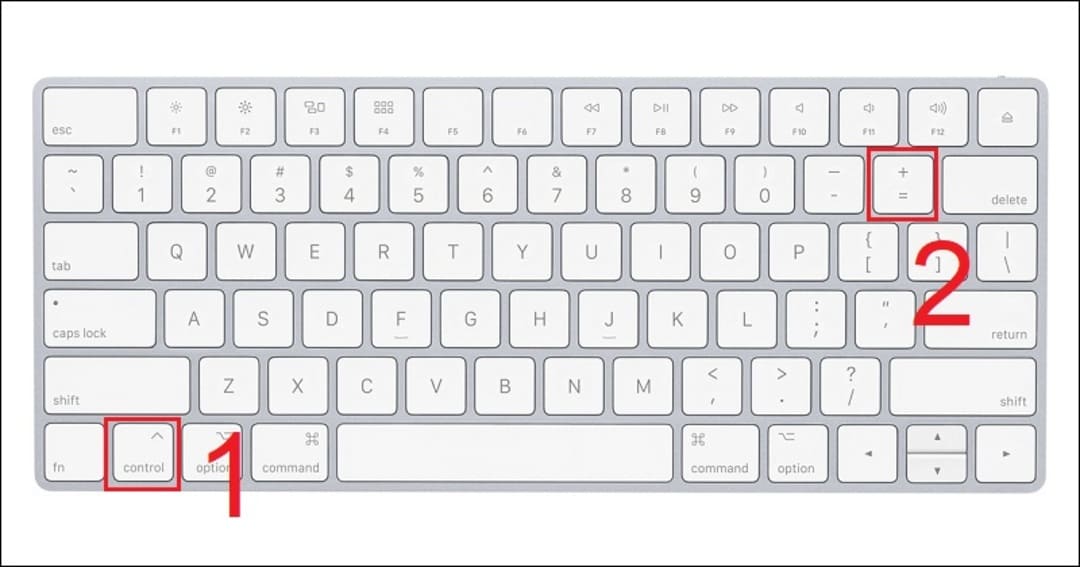
- Giảm kích thước màn hình bằng phím Ctrl và -.
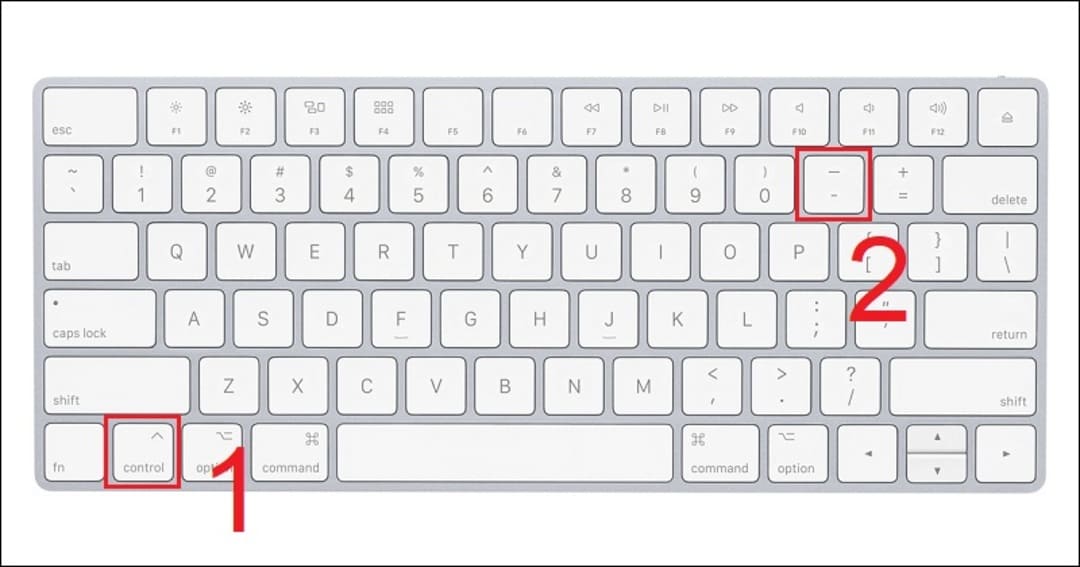
- Ctrl và số 0: Quay lại kích thước màn hình mặc định.
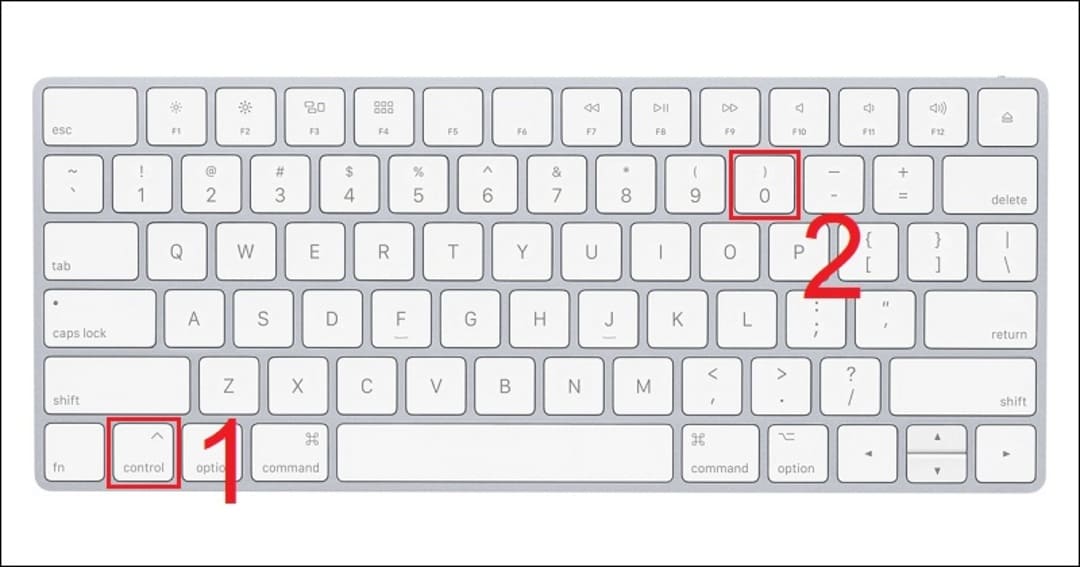
2.3 Để sửa màn hình Facebook bị phóng to, hãy sử dụng công cụ Custom Scaling.
Công cụ Chia tỷ lệ Tùy chỉnh cho phép bạn hiển thị tỷ lệ lớn hơn trên màn hình máy tính của mình so với kích thước tiêu chuẩn ban đầu. Để sửa đổi kích thước màn hình thành kích thước phù hợp, hãy sử dụng tùy chọn Chia tỷ lệ tùy chỉnh.
- Bước 1: Nhấn tổ hợp phím Windows + I rồi chọn System.
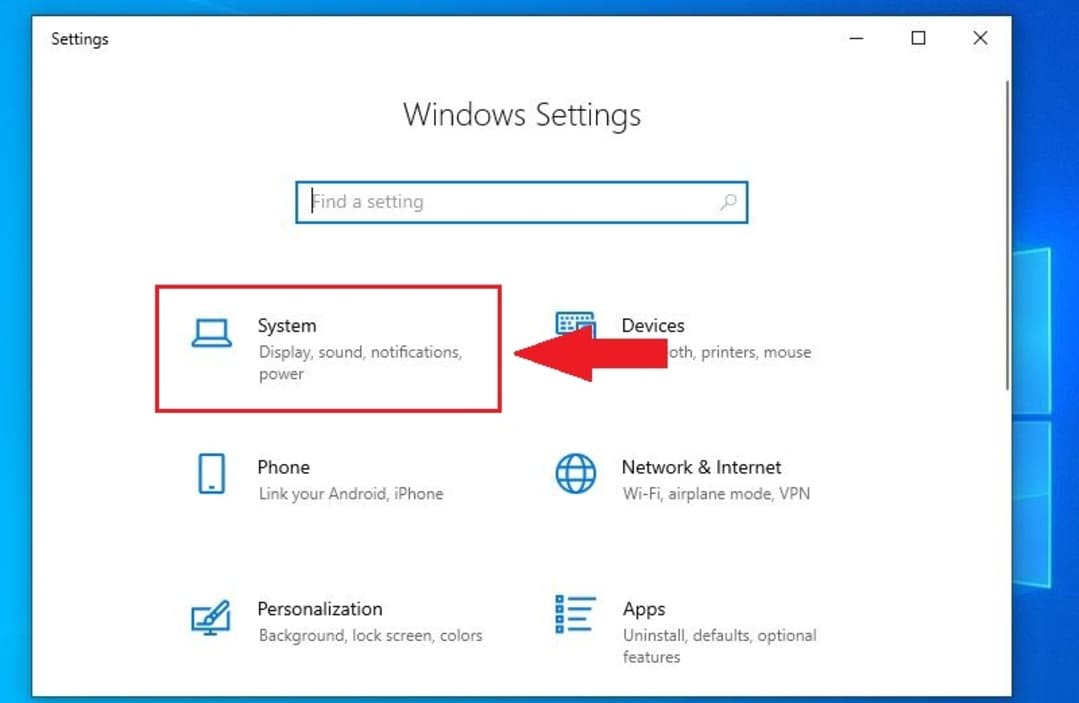
- Bước 2: Vào Màn hình > Di chuyển thanh trượt để Đặt văn bản, ứng dụng và các đối tượng khác thành kích thước 100%.
- Bước 3: Sửa đổi độ phân giải màn hình trong khu vực Độ phân giải màn hình.
2.4 Sử dụng đến Magnifier để khắc phục tình trạng màn hình Facebook của bạn bị phóng to.
- Bước 1: Chọn Magnifier từ Start Menu ở góc trên bên trái màn hình tìm kiếm.
- Bước 2: Sử dụng nút (-) và (+) để thay đổi kích thước.
2.5 Chỉnh nhỏ một số biểu tượng trên màn hình Facebook chính
Bước 1: Click chuột phải vào Desktop chọn View.
Bước 2: Xác định kích thước của sửa đổi.
Có ba kích cỡ để lựa chọn:
- Biểu tượng lớn: Hiển thị biểu tượng theo tỷ lệ lớn.
- Biểu tượng trung bình: Hiển thị biểu tượng ở kích thước trung bình.
- Biểu tượng nhỏ: Hiển thị biểu tượng của Facebook ở kích thước nhỏ.
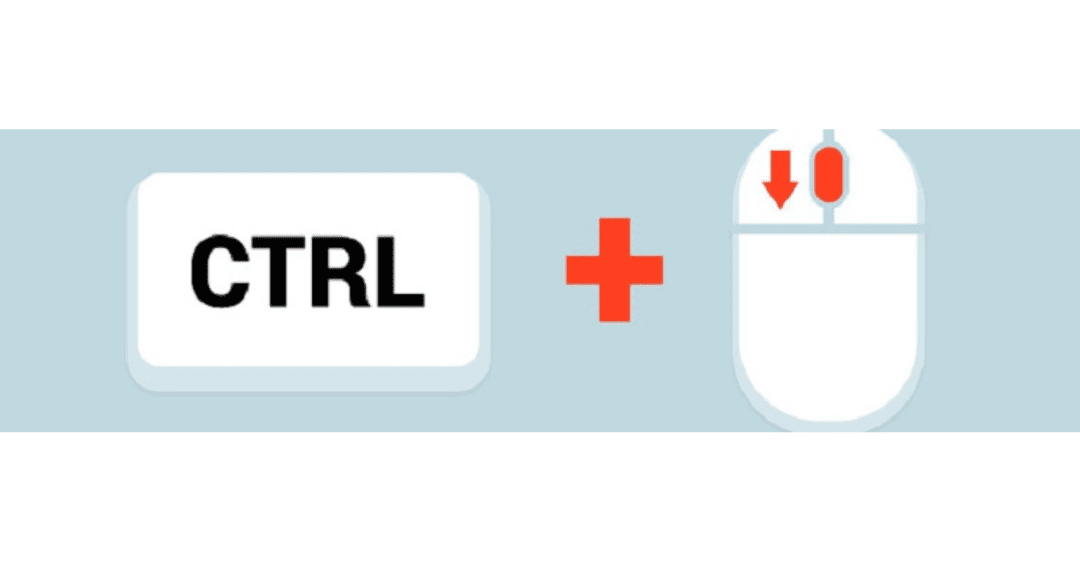
3. Các cách khắc phục tình trạng màn hình Facebook bị phóng to trên điện thoại của bạn:
Nếu bạn muốn tìm hiểu cách khắc phục tình trạng màn hình Facebook của bạn bị phóng to từ điện thoại di động (hoặc cách thu nhỏ Facebook trên máy tính bảng, không có gì thay đổi), thì phải tuân theo các phương pháp được liệt kê bên dưới.
Cách làm này có thể áp dụng cho cả hệ điều hành Android và iOS/iPad. Trong cả hai trường hợp, hãy lưu ý rằng việc can thiệp vào cấu hình hệ điều hành là bắt buộc, giảm kích thước không chỉ của mạng xã hội mà còn của mọi thứ hiển thị trên màn hình, kể từ chương trình Facebook dành cho thiết bị di động. Một tính năng chuyên biệt không được thiết bị di động hỗ trợ.
3.1 Trên điện thoại Android:
Nếu bạn muốn khắc phục tình trạng màn hình Facebook của bạn bị phóng to trên điện thoại (hoặc máy tính bảng) Android của mình, hãy mở khóa, chuyển đến màn hình chính hoặc ngăn kéo và chọn biểu tượng Hồ sơ (biểu tượng có chiếc bánh răng). Chọn mục màn hình So Zoom screen and fonts rồi kéo con trỏ vào thanh bên dưới giao diện bên trái Zoom screen để thu nhỏ kích thước zoom của màn hình thiết bị.
Sau khi hoàn thành các quy trình trước đó, bản xem trước của sản phẩm cuối cùng sẽ xuất hiện ở đầu màn hình. Nếu bạn hài lòng với các thay đổi, hãy nhấn vào mục ở trên cùng bên phải để áp dụng chúng.
Bạn không thể làm gì vào lúc này ngoài việc quay lại màn hình chính hoặc ngăn kéo, khởi chạy Ứng dụng Facebook, nhấn vào biểu tượng (người có chữ “f” màu trắng và phông nền màu xanh lam) và bắt đầu sử dụng mạng xã hội với mức thu phóng thích hợp.
3.2 Trên điện thoại iOS / iPadOS
Bạn có iPhone (hoặc iPad) và muốn biết cách khắc phục khi màn hình Facebook bị phóng to bằng hệ điều hành iOS / iPad? Vì vậy, hãy lấy điện thoại di động của bạn, mở khóa, điều hướng đến màn hình chính và nhấn vào biểu tượng Cấu hình (biểu tượng có hình bánh răng). Trên màn hình hiện tại, hãy chọn Trợ năng, sau đó chọn Tiêu điểm, sau đó, nếu công tắc bên cạnh thuật ngữ Spotlight đang hoạt động, hãy TẮT công tắc này để dừng khả năng phóng to màn hình.
Nếu bạn không thể tắt tính năng thu phóng do màn hình quá gần, hãy nhấn đúp vào màn hình bằng ba ngón tay để tạm thời giảm mức độ phóng đại, sau đó lặp lại quy trình.
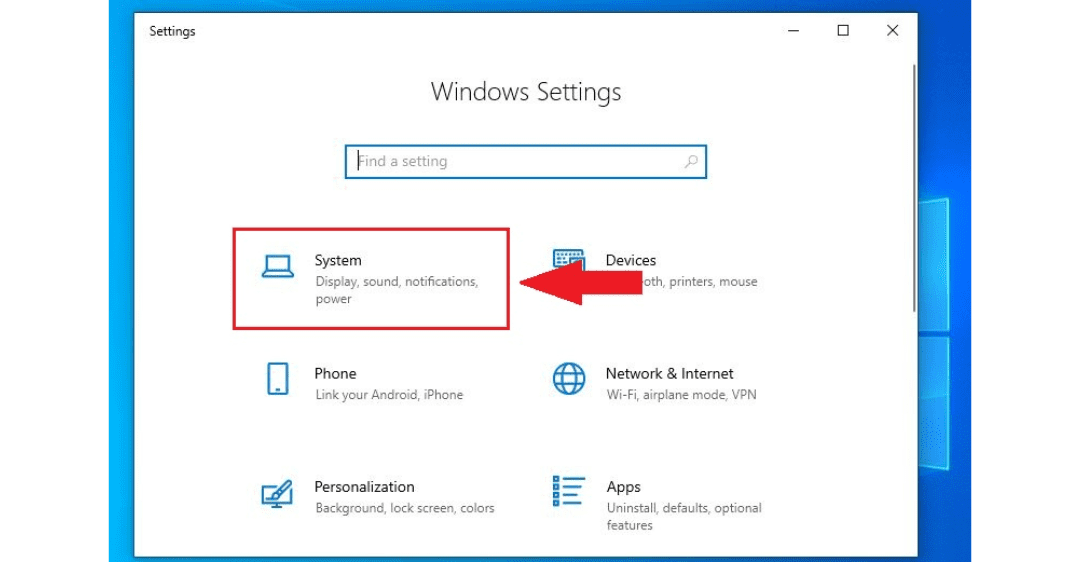
Trên đây Trung tâm sửa chữa điện lạnh - điện tử Limosa đã tổng hợp cho bạn một số nguyên nhân và cách khắc phục cho tình trạng màn hình Facebook bị phóng to. Vui lòng gọi ngay đến HOTLINE 1900 2276 để nhân viên của chúng tôi hỗ trợ cung cấp thêm các thông tin khác nếu bạn còn thắc mắc hoặc cần hỗ trợ sửa điện thoại, sửa laptop.
(*) Bài viết liên quan:
- Cách phóng to màn hình facebook trên máy tính nhanh chóng
- Nguyên nhân và cách xử lý màn hình máy tính bị phóng to
- Cách chỉnh màn hình máy tính bị thu nhỏ của Limosa

Link nội dung: https://googleplay.edu.vn/cach-phong-to-man-hinh-facebook-tren-may-tinh-a52781.html